Tartalomjegyzék
Hányszor találod magad azon, hogy egy bejelentkezési képernyőt bámulsz, és fogalmad sincs, mi a jelszó? Egyre nehezebb megjegyezni mindet. Ahelyett, hogy egy papírfecnikre firkálod őket, vagy mindenhol ugyanazt használod, hadd mutassak be egy olyan szoftverkategóriát, amely segít: a jelszókezelőt.
A Dashlane és a Keeper két népszerű választás. Melyiket válassza? Olvassa el ezt a részletes összehasonlítást, hogy megtudja.
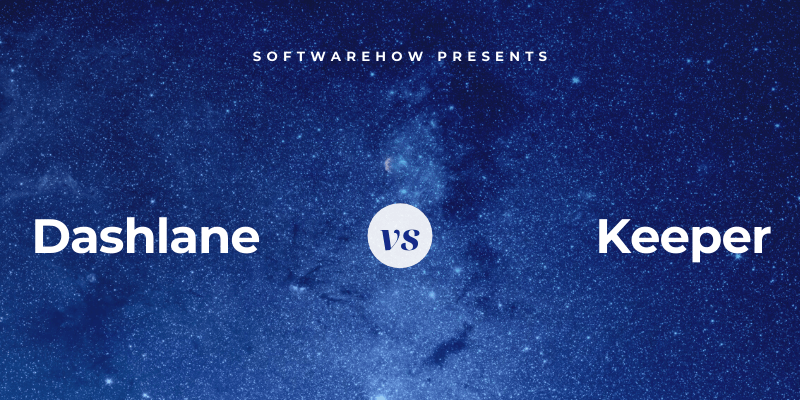
Dashlane Az elmúlt néhány évben nagyon sokat fejlődött. Egy biztonságos, egyszerű módja a jelszavak és személyes adatok tárolásának és kitöltésének, és a Legjobb Mac jelszókezelő útmutató győztese. 50 jelszót kezelhetsz az ingyenes verzióval, vagy fizess 39,96 $/év a prémium verzióért. A teljes Dashlane értékelésünket itt olvashatod el.
Keeper Jelszókezelő megvédi jelszavait és magánjellegű adatait, hogy megelőzze az adatszivárgást és javítsa az alkalmazottak termelékenységét. A megfizethető 29,99 $/év csomag az alapfunkciókat fedezi, és igény szerint további szolgáltatásokat is hozzáadhat. A max csomagcsomag ára 59,97 $/év. Teljes értékelésünket itt olvashatja.
Dashlane vs. Keeper: Hogyan hasonlítanak össze?
1. Támogatott platformok
Olyan jelszókezelőre van szüksége, amely minden használt platformon működik, és a legtöbb felhasználó számára mindkét alkalmazás megfelelő:
- Az asztalon: Nyakkendő. Mindkettő működik Windows, Mac, Linux, Chrome OS alatt.
- Mobilon: Keeper. Mindkettő működik iOS-en és Androidon, a Keeper pedig támogatja a Windows Phone, Kindle és Blackberry készülékeket is.
- Böngészőtámogatás: Nyakkendő: Mindkettő működik a Chrome, Firefox, Safari, Microsoft Internet Explorer és Edge böngészőkben.
Győztes: Keeper. Mindkét szolgáltatás a legtöbb népszerű platformon működik. A Keeper Windows Phone-on, Kindle-en és Blackberry-n is működik, így egyes felhasználók számára megfelelőbb.
2. Jelszavak kitöltése
Mindkét alkalmazás többféleképpen is lehetővé teszi a jelszavak hozzáadását: kézzel történő beírással, a bejelentkezés figyelésével és a jelszavak egyenkénti megtanulásával, illetve a jelszavak webböngészőből vagy más jelszókezelőből történő importálásával.
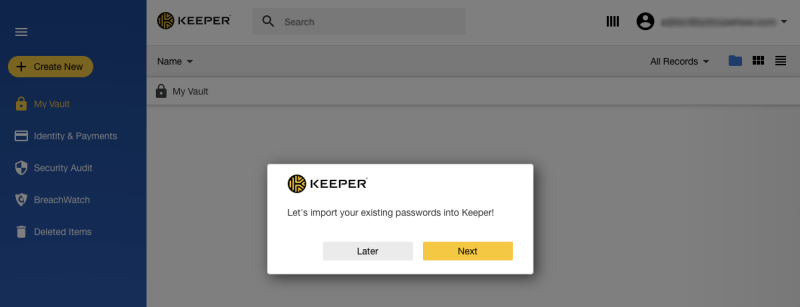
Ha már van néhány jelszó a páncélteremben, akkor automatikusan kitölti a felhasználónevét és jelszavát, amikor egy bejelentkezési oldalra ér.
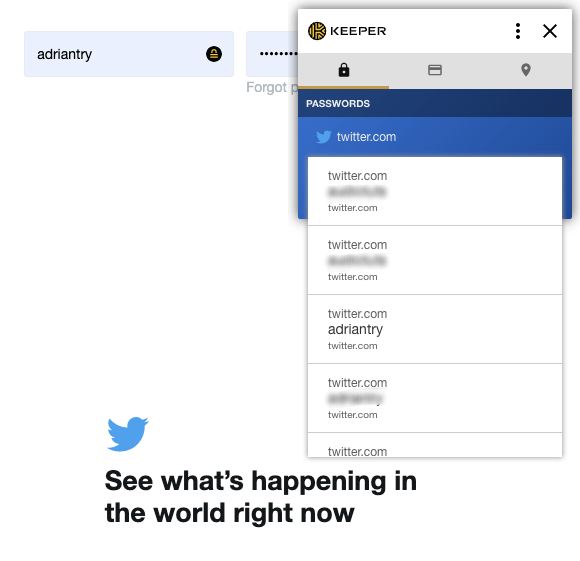
A Dashlane-nek van egy előnye: lehetővé teszi, hogy a bejelentkezéseket helyenként testre szabd. Én például nem akarom, hogy túl könnyű legyen bejelentkezni a bankomba, és jobban szeretem, ha be kell gépelnem egy jelszót, mielőtt bejelentkezem.
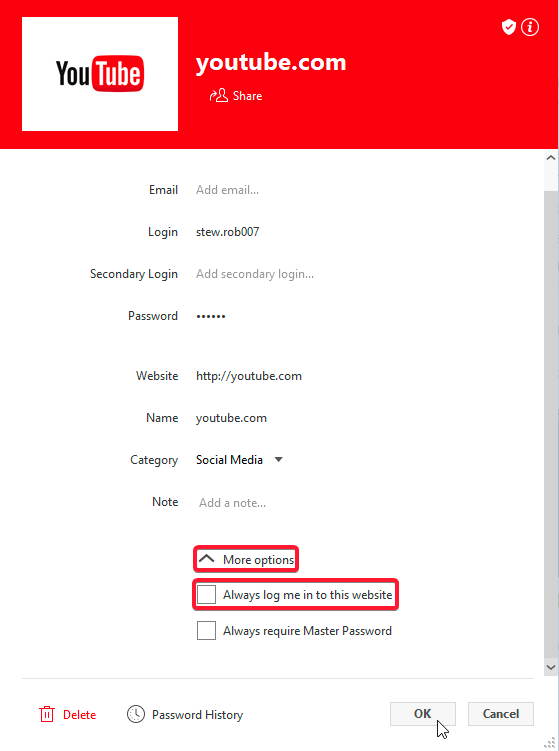
Győztes: Dashlane. Lehetővé teszi, hogy minden bejelentkezést egyedileg testre szabjon, és megkövetelheti, hogy a fő jelszót beírja, mielőtt bejelentkezik egy webhelyre.
3. Új jelszavak generálása
A jelszavaknak erősnek kell lenniük - elég hosszúnak és nem szótárszavaknak -, hogy nehezen lehessen feltörni őket. És egyedi jelszavaknak kell lenniük, hogy ha az egyik webhely jelszava veszélybe kerül, a többi webhelye ne legyen sebezhető. Mindkét alkalmazás megkönnyíti ezt.
A Dashlane képes erős, egyedi jelszavakat generálni, amikor új bejelentkezést hoz létre. Testre szabhatja az egyes jelszavak hosszát és a benne szereplő karakterek típusát.
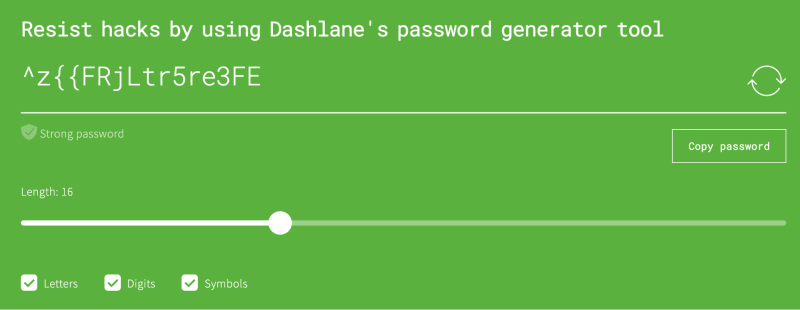
A Keeper szintén automatikusan generál jelszavakat, és hasonló testreszabási lehetőségeket kínál.
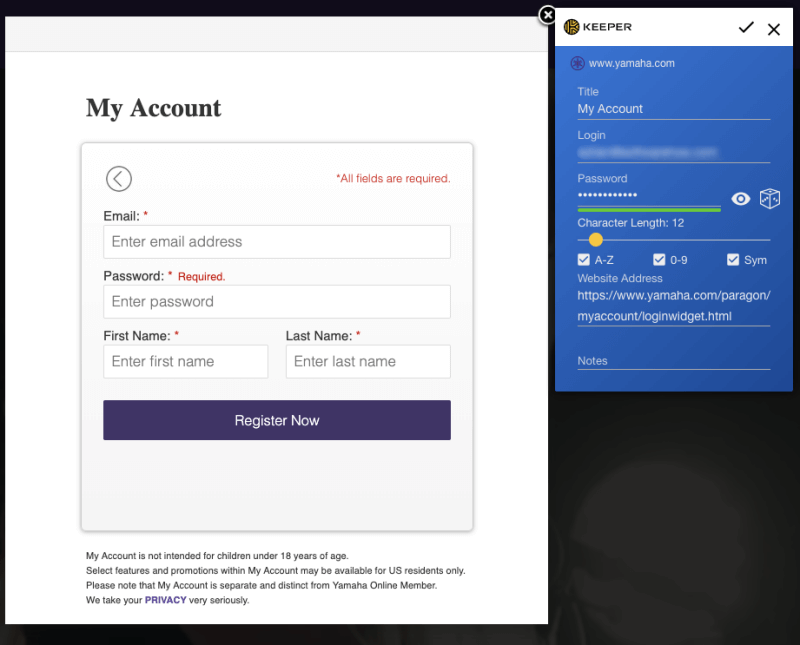
Győztes: Mindkét szolgáltatás erős, egyedi, konfigurálható jelszót generál, amikor csak szüksége van rá.
4. Biztonság
A jelszavak felhőben való tárolása aggodalomra adhat okot. Nem olyan, mintha minden tojást egy kosárba tennél? Ha a fiókodat feltörnék, akkor az összes többi fiókodhoz is hozzáférnének. Szerencsére mindkét szolgáltatás tesz lépéseket annak biztosítására, hogy ha valaki felfedezi a felhasználónevedet és a jelszavadat, akkor sem tudna bejelentkezni a fiókodba.
A Dashlane-be egy fő jelszóval jelentkezik be, és érdemes erős jelszót választania. A további biztonság érdekében az alkalmazás kétfaktoros hitelesítést (2FA) használ. Ha ismeretlen eszközön próbál bejelentkezni, e-mailben kap egy egyedi kódot, amellyel megerősítheti, hogy valóban Ön jelentkezik be. A prémium előfizetők további 2FA lehetőségeket kapnak.
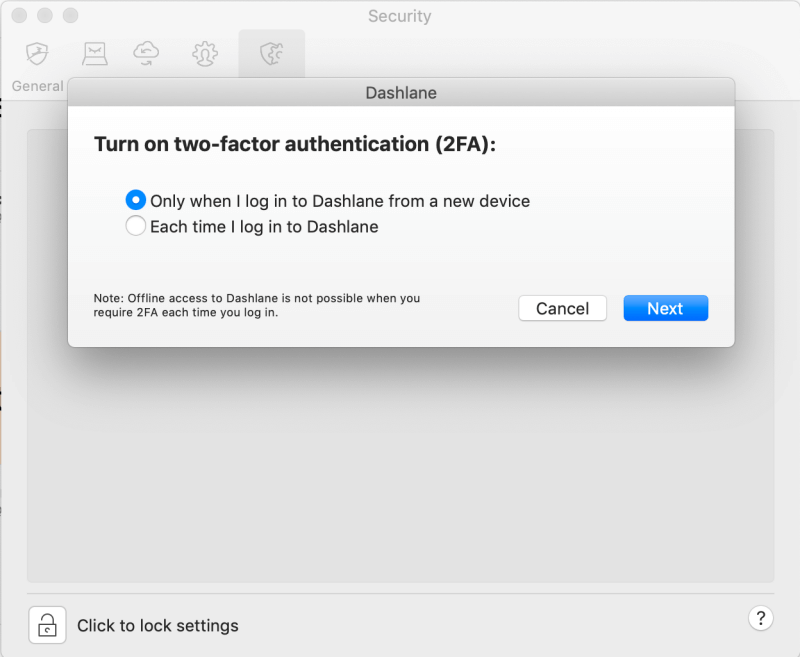
A Keeper szintén egy mesterjelszót és kétfaktoros hitelesítést használ a széf védelmére. Beállíthat egy biztonsági kérdést is, amellyel visszaállíthatja a mesterjelszavát, ha elfelejti. De legyen óvatos. Ha olyan kérdést és választ választ választ, amelyet könnyű kitalálni vagy felfedezni, megkönnyíti a jelszószéfjének feltörését.
Ha ez aggasztja, bekapcsolhatja az alkalmazás önmegsemmisítő funkcióját. A Keeper összes fájlja öt sikertelen bejelentkezési kísérlet után törlődik.
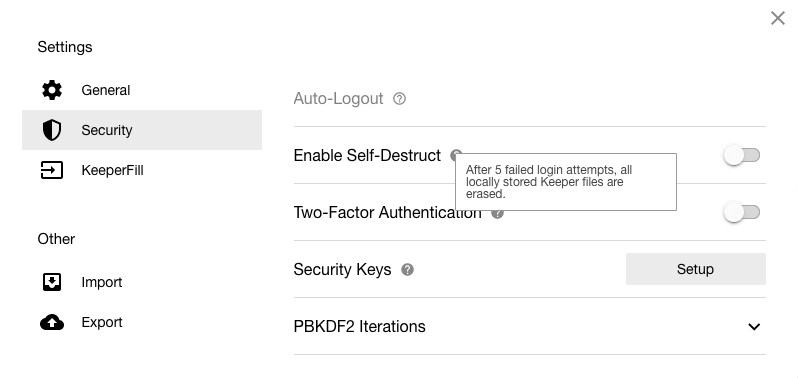
Győztes: Nyakkendő. Mindkét alkalmazás megkövetelheti, hogy a fő jelszavát és egy második tényezőt is használjon, amikor új böngészőből vagy gépről jelentkezik be. A Keeper egy biztonsági kérdést is beállíthat, amellyel visszaállíthatja jelszavát, ha elfelejti azt. Legyen tisztában azzal, hogy ha ezt gondatlanul állítja be, akkor potenciálisan megkönnyítheti a hackerek számára a webhelyéhez való hozzáférést.
5. Jelszómegosztás
Ahelyett, hogy a jelszavakat egy papírfecnin vagy sms-ben osztanád meg, tedd ezt biztonságosan egy jelszókezelő segítségével. A másiknak ugyanazt kell használnia, mint neked, de az ő jelszavai automatikusan frissülnek, ha megváltoztatod őket, és meg tudod osztani a bejelentkezést anélkül, hogy ténylegesen tudná a jelszót.
A Dashlane Business csomagja több felhasználóval való használathoz hasznos funkciókat tartalmaz, beleértve az admin konzolt, a telepítést és a jelszavak biztonságos megosztását csoportokon belül. Bizonyos oldalakhoz hozzáférést biztosíthat bizonyos felhasználói csoportoknak, méghozzá úgy, hogy a felhasználók nem ismerik a jelszót.
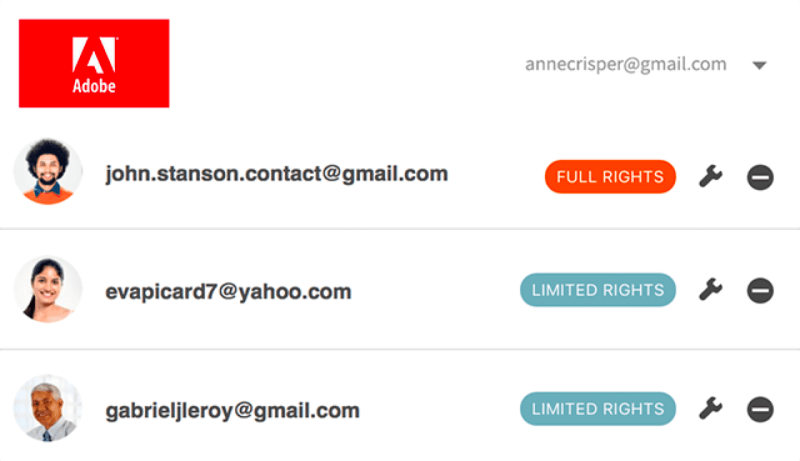
A Keeper lehetővé teszi a jelszavak megosztását akár egyesével, akár egy-egy mappa megosztásával. A Dashlane-hez hasonlóan Ön döntheti el, hogy milyen jogokat ad az egyes felhasználóknak.
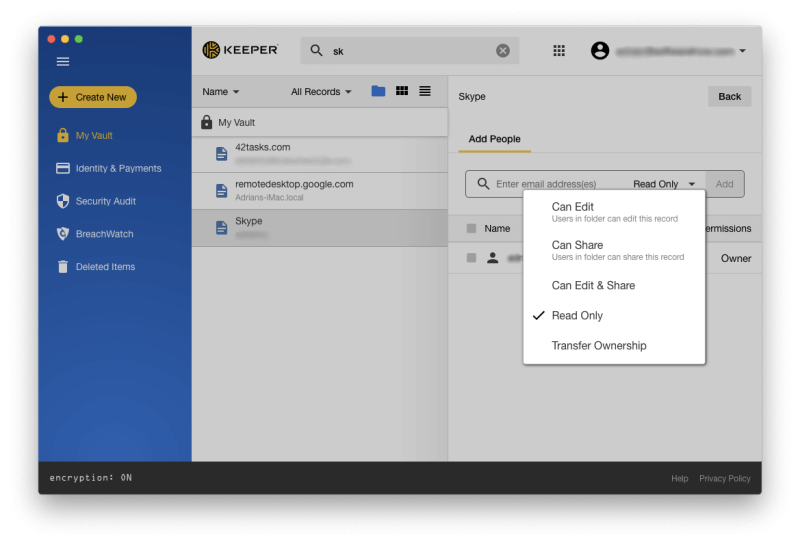
Győztes: Keeper. Lehetővé teszi a jelszavak és mappák megosztását, és ezt még a személyes tervekhez is tartalmazza.
6. Webes űrlap kitöltése
A jelszavak kitöltése mellett a Dashlane képes automatikusan kitölteni a webes űrlapokat, beleértve a fizetéseket is. Van egy személyes információk rész, ahol hozzáadhatja adatait, valamint a Fizetések "digitális pénztárca" rész, ahol a hitelkártyáit és számláit tarthatja.
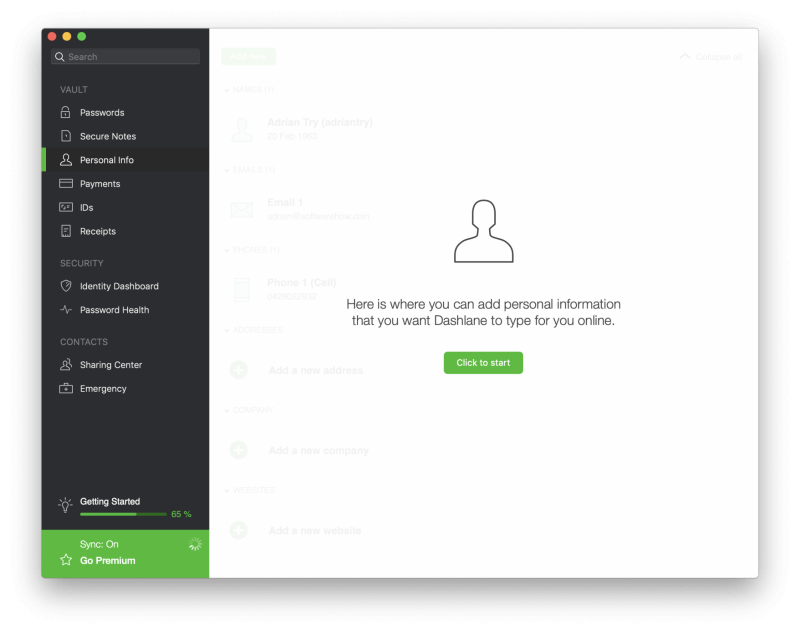
Miután beírta ezeket az adatokat az alkalmazásba, az automatikusan beírja azokat a megfelelő mezőkbe, amikor online űrlapokat tölt ki. Ha telepítette a böngészőbővítményt, a mezőkben megjelenik egy legördülő menü, ahol kiválaszthatja, hogy melyik személyazonosságot használja az űrlap kitöltésekor.
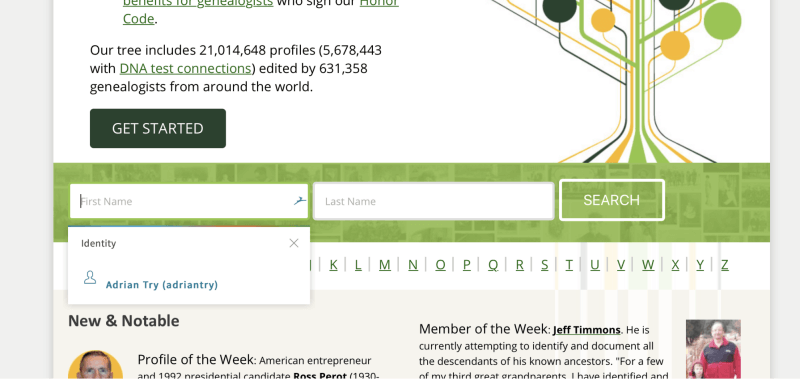
A Keeper űrlapokat is ki tud tölteni. Az Identity & Payments rész lehetővé teszi, hogy tárolja személyes adatait, amelyeket vásárláskor és új fiókok létrehozásakor automatikusan kitölt, és különböző identitásokat állíthat be munkahelyi és otthoni használatra.
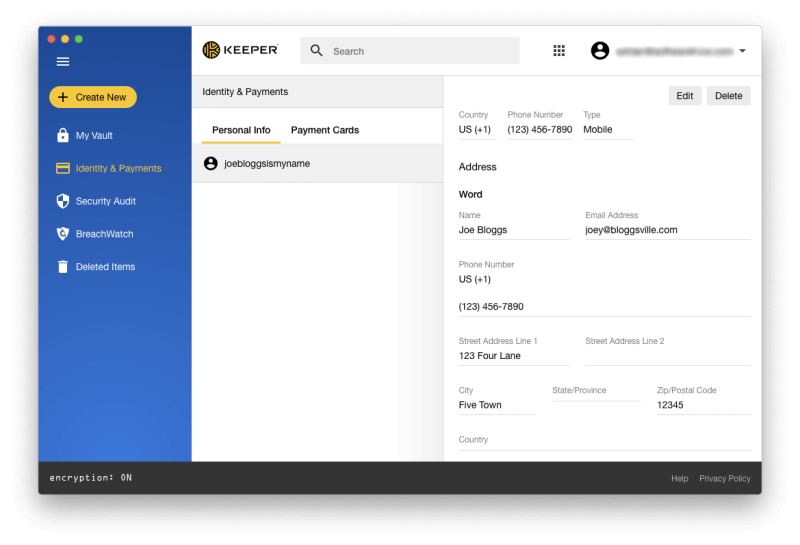
Amikor készen állsz egy űrlap kitöltésére, jobb egérgombbal kell kattintanod a mezőre, hogy elérj egy menüt, ahol a Keeper kitöltheti helyetted. Ez kevésbé intuitív, mint a Dashlane ikon használata, de ha már tudod, nem nehéz.
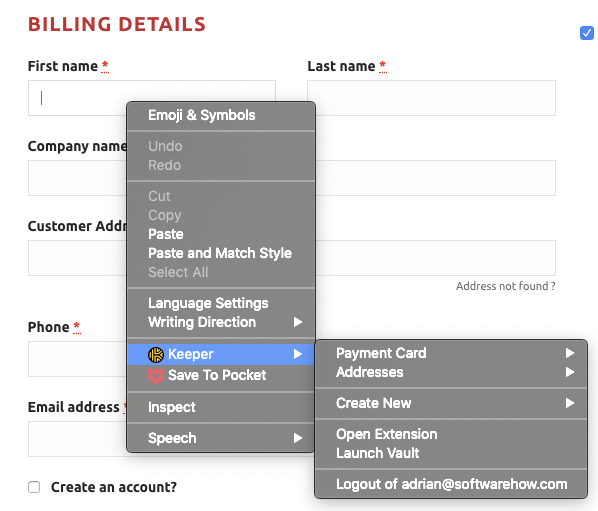
Győztes: Dashlane. Mindkét alkalmazás képes automatikusan kitölteni a webes űrlapokat, de a Keeper kevésbé intuitív.
7. Magánjellegű dokumentumok és információk
Mivel a jelszómenedzserek biztonságos helyet biztosítanak a felhőben a jelszavainak, miért ne tárolhatna ott más személyes és érzékeny információkat is? A Dashlane négy szekciót tartalmaz az alkalmazásában, hogy megkönnyítse ezt:
- Biztonságos jegyzetek
- Kifizetések
- Azonosítók
- Bevételek
Fájlmellékleteket is hozzáadhat, és a fizetős csomagok 1 GB tárhelyet tartalmaznak.
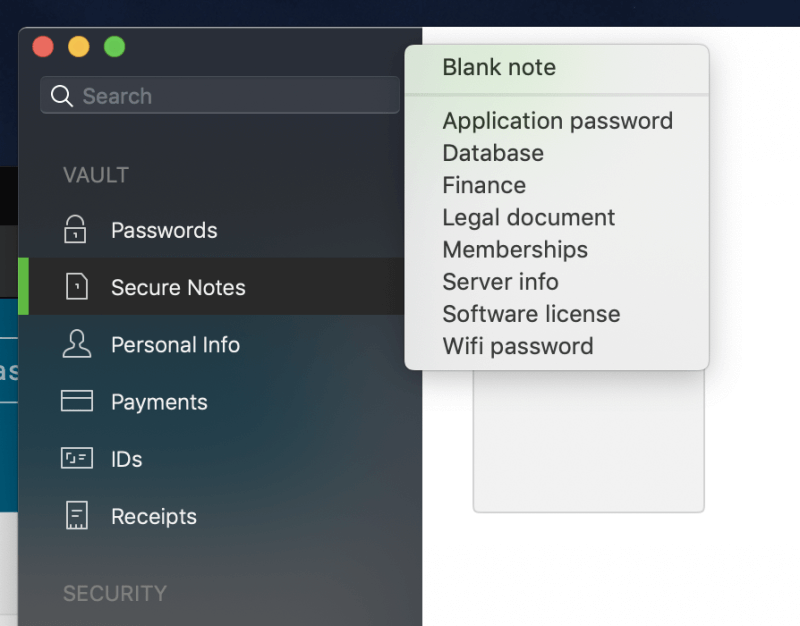
A Biztonságos megjegyzések részhez a következő elemek adhatók hozzá:
- Alkalmazás jelszavai,
- Adatbázis hitelesítő adatok,
- Pénzügyi számlaadatok,
- Jogi dokumentum részletei,
- Tagságok,
- Kiszolgálói hitelesítő adatok,
- Szoftver licenckulcsok,
- Wifi jelszavak.
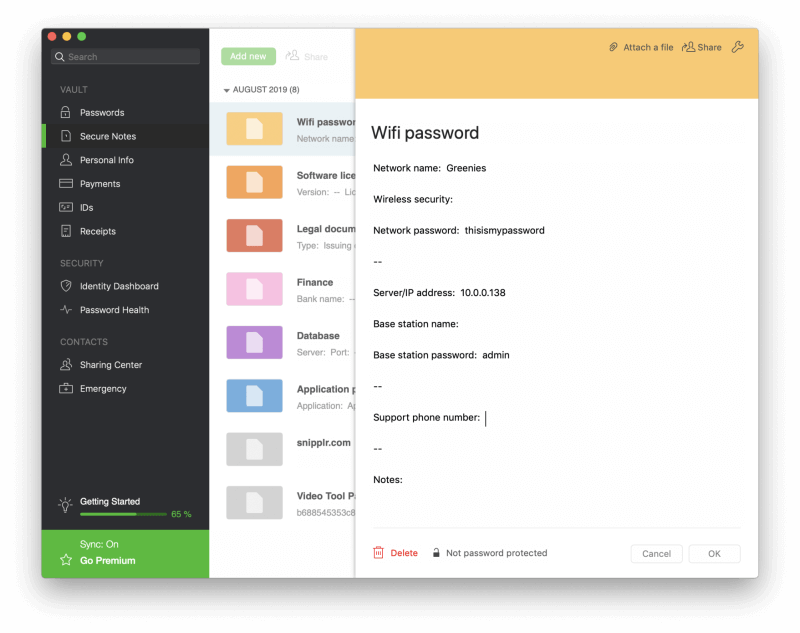
A Fizetések tárolja a hitel- és betéti kártyák, bankszámlák és a PayPal-fiók adatait. Ezeket az információkat felhasználhatja a fizetés adatainak kitöltésére a pénztárnál, vagy csak referenciaként, ha szüksége van a hitelkártya adataira, amikor nincs magánál a kártya.
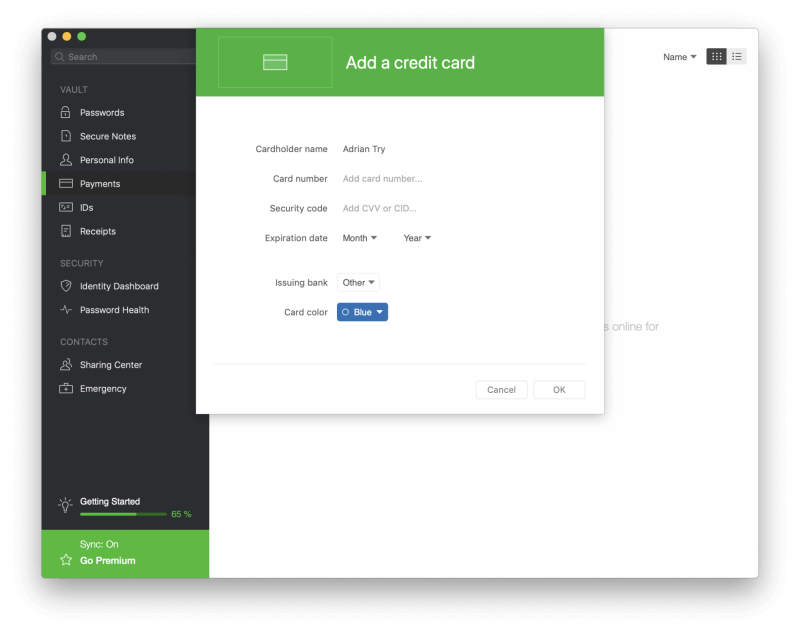
A személyazonosító igazolványok, az útlevél és a jogosítvány, a társadalombiztosítási kártya és az adószámok tárolására szolgál. Végül a Bevételek részbe kézzel adhatja hozzá a vásárlásokról szóló nyugtákat, akár adózási, akár költségvetési célokra.
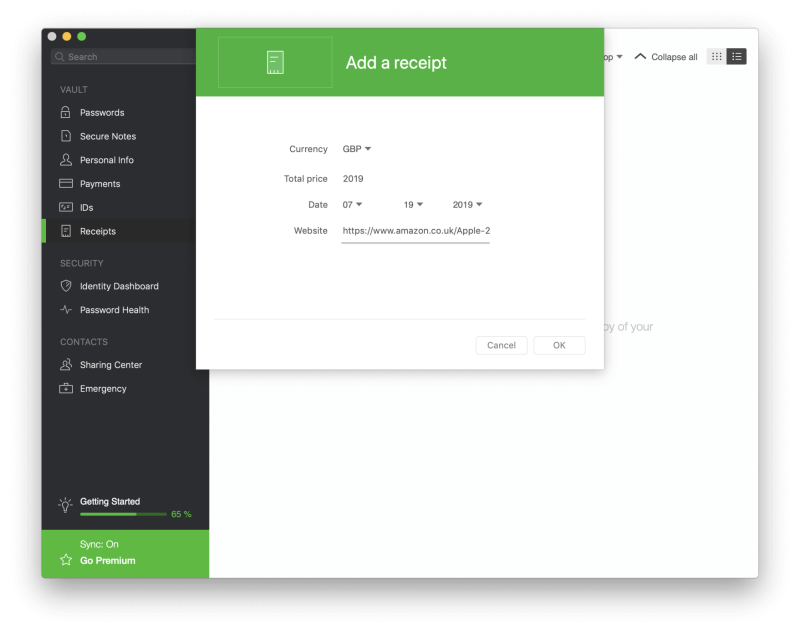
A Keeper nem megy ilyen messzire, de lehetővé teszi, hogy fájlokat és fényképeket csatoljon az egyes elemekhez. Ha ennél többet szeretne tenni, további előfizetéseket kell fizetnie. A Secure File Storage (9,99 $/év) 10 GB tárhelyet biztosít a képek és dokumentumok tárolására, a KeeperChat (19,99 $/év) pedig biztonságos módon osztja meg a fájlokat másokkal. Az alkalmazás azonban nem teszi lehetővé a jegyzetek vagy más strukturált fájlok tárolását.információ.
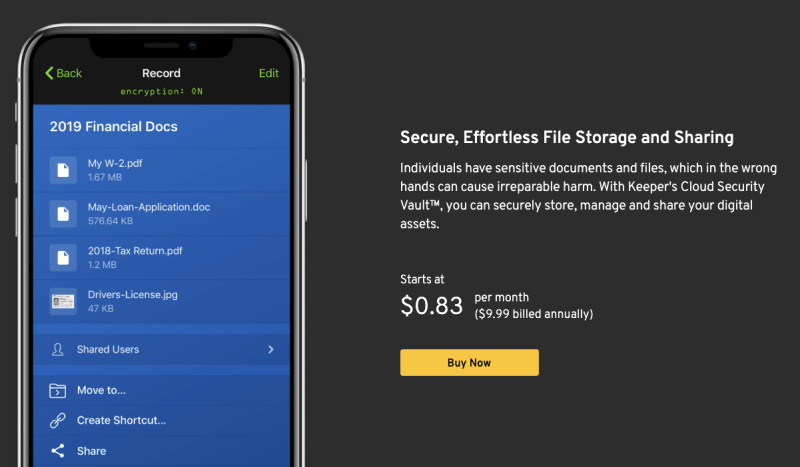
Győztes: Dashlane. Lehetővé teszi biztonságos jegyzetek, sokféle adattípus és fájl tárolását.
8. Biztonsági ellenőrzés
Időről időre előfordulhat, hogy egy Ön által használt webes szolgáltatást feltörnek, és az Ön jelszava veszélybe kerül. Ez egy remek alkalom arra, hogy megváltoztassa a jelszavát! De honnan tudja, hogy mikor történik ez? Nehéz nyomon követni a sok bejelentkezést, de a jelszókezelők értesítik Önt.
A Dashlane számos olyan funkciót kínál, amelyekkel ellenőrizheti jelszavai biztonságát. Jelszó Egészség műszerfal felsorolja a kompromittált, újrahasznált és gyenge jelszavakat, általános állapotértékelést ad, és lehetővé teszi, hogy egyetlen kattintással megváltoztassa a jelszavakat.
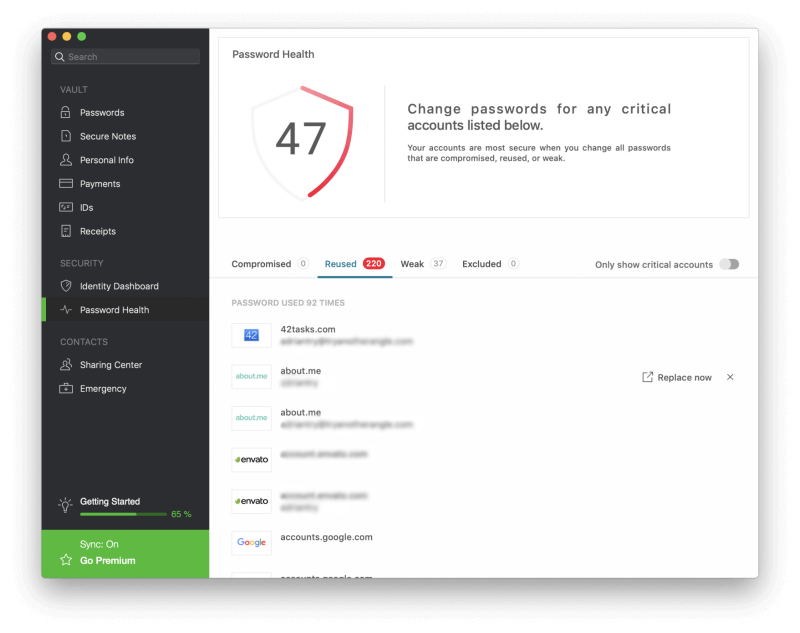
A Dashlane Identity Dashboardja pedig figyeli a sötét webet, hogy megnézze, kiszivárgott-e az e-mail címe és jelszava, és felsorolja az aggályokat.
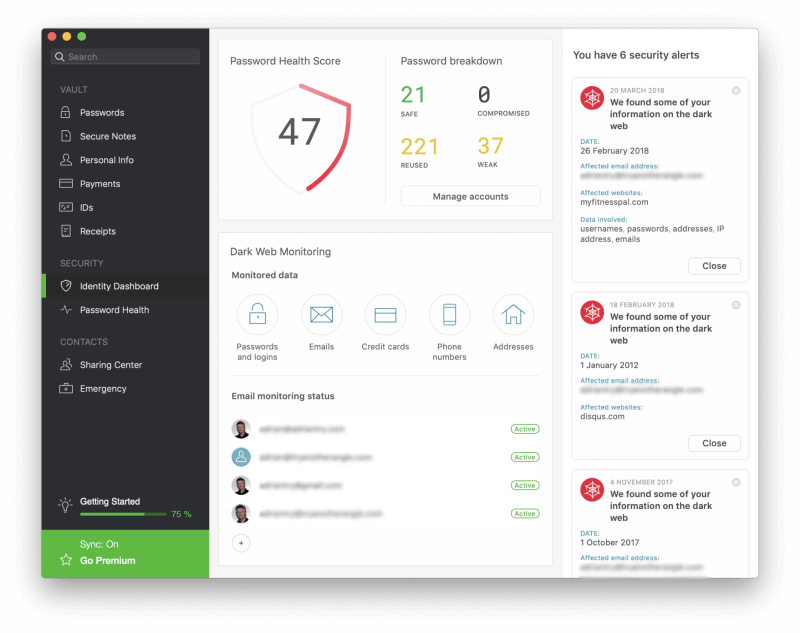
A Keeper két hasonló funkciót kínál. A Security Audit felsorolja a gyenge vagy újra használt jelszavakat, és általános biztonsági pontszámot ad.
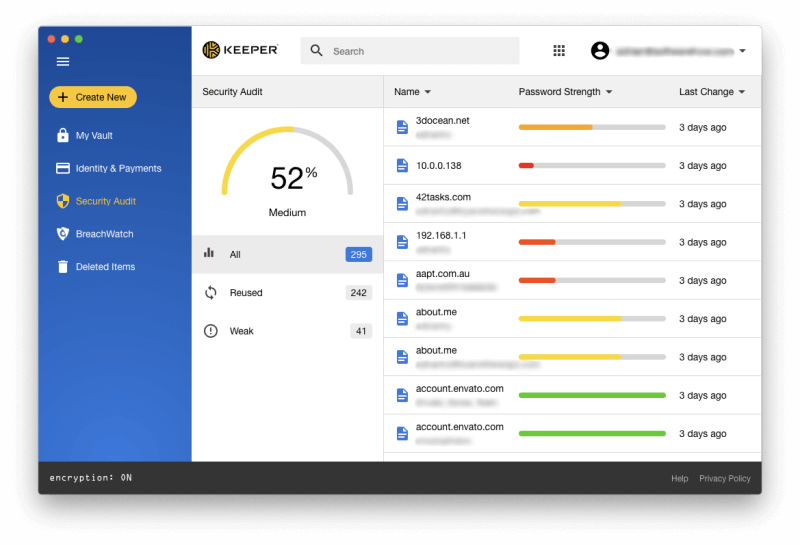
A BreachWatch képes átvizsgálni a dark webet az egyes e-mail címek után, hogy megnézze, történt-e jogsértés. A BreachWatch-ot az ingyenes csomag, a próbaverzió és a fejlesztő weboldalának használata során futtathatja, hogy megtudja, történt-e olyan jogsértés, ami miatt aggódnia kellene, majd fizethet a szolgáltatásért, ha valóban veszélybe került, hogy megtudja, mely jelszavakat kell megváltoztatnia.
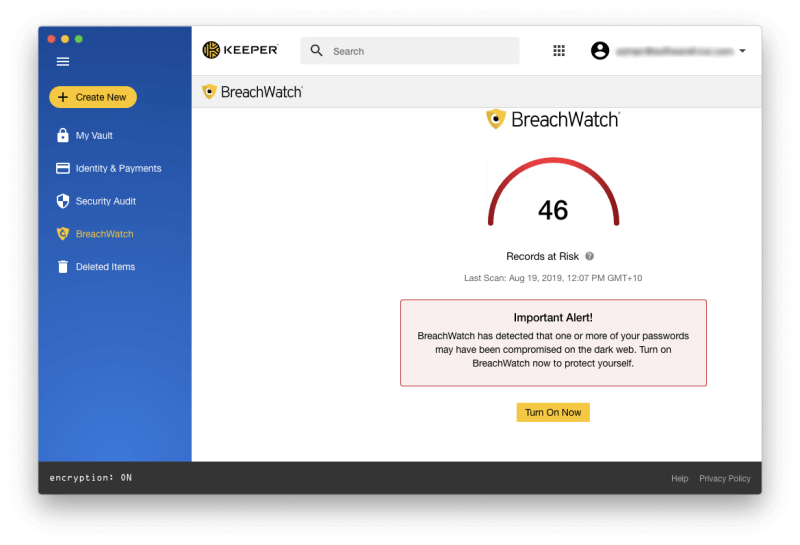
Győztes: Dashlane. Mindkét szolgáltatás figyelmeztet a jelszóval kapcsolatos biztonsági problémákra - beleértve azt is, ha az Ön által használt webhelyet megsértették, bár a Keeper esetében ezt felárat kell fizetnie. A Dashlane a jelszavak automatikus módosítását is felajánlja, bár nem minden webhelyet támogat.
9. Árképzés és érték
A Dashlane és a Keeper árazási struktúrája jelentősen eltér egymástól, és az Ön igényeitől függően az egyik vagy a másik jobban megfelelhet Önnek. Mindkettő ingyenes 30 napos próbaidőszakot kínál értékelési céllal és egy ingyenes csomagot, és onnantól kezdve a dolgok meglehetősen különbözővé válnak. Itt vannak az előfizetési áraik:
Dashlane:
- Prémium: 39,96 $/év,
- Prémium Plus: 119,98 dollár,
- Üzleti: 48 $/felhasználó/év.
A Dashlane Premium Plus csomagja egyedülálló, és hitelfelügyeletet, identitás helyreállítási támogatást és identitáslopási biztosítást kínál. Nem minden országban, így Ausztráliában sem érhető el.
Őrző:
- Keeper Password Manager $29.99/év,
- Biztonságos fájltárolás (10 GB) $9,99/év,
- BreachWatch Dark Web Protection $19.99/év,
- KeeperChat $19.99/év.
Ezek az árak a Personal csomagra vonatkoznak, és összevonhatóak, összesen $59,97. Ez a $19,99/év megtakarítás lényegében ingyen adja a csevegőalkalmazást. Családi, üzleti és vállalati csomagok is elérhetők.
Győztes: Döntetlen. A győztes itt az Ön saját igényeitől függ. A Keeper Password Manager az alapfunkciókat tekintve olcsóbb, de elég drága, ha az összes opciót hozzáadja. A Dashlane egyes felhasználók számára talán jobb ár-érték arányt kínál, de egyik alkalmazás sem ideális, ha az Ön számára a kevesebb (vagy egyáltalán nem) pénz kifizetése a legfontosabb.
Végső ítélet
Manapság mindenkinek szüksége van egy jelszókezelőre. Túl sok jelszóval foglalkozunk ahhoz, hogy mindet a fejünkben tartsuk, és kézzel begépelni őket nem szórakoztató, különösen, ha hosszúak és összetettek. Mind a Dashlane, mind a Keeper kiváló alkalmazások, hűséges követőkkel.
Mindkét alkalmazás jól megtervezett és teljes körű, egységes, könnyen kezelhető felülettel rendelkezik, amelyet öröm használni. Az alkalmazások egyformán alkalmasak az alapvető feladatok biztonságos elvégzésére: a jelszavak automatikus kitöltésére és új jelszavak generálására. Előfizetéses árstruktúrájuk meglehetősen eltérő, ahol a Keeper egy megfizethető alapcsomagot kínál, amely kiegészíthető más szolgáltatásokkal, míg aA Dashlane egyetlen árat kínál.
A oldalon. a legtöbb ember , azt hiszem Dashlane a jobb választás. Erősebb a privát dokumentumok és információk tárolásában, és intuitívabb a webes űrlapok kitöltésében. Emellett teljes körű jelszóellenőrzést kínál további előfizetés nélkül, és felajánlja a jelszavak automatikus módosítását.
De nem mindenkinek ez a legjobb. Őrző egy erős versenyző, és könnyű választás, ha Windows Phone-t, Kindle-t vagy Blackberry-t használ. Valamivel jobb jelszómegosztással rendelkezik, és nem kell előfizetnie egy üzleti csomagra, hogy megkapja ezt a funkciót. Lehetővé teszi továbbá, hogy egy biztonsági kérdés megválaszolásával visszaállítsa a fő jelszavát, ha elfelejti azt.
Nehezen tud dönteni a Dashlane és a Keeper Password Manager között? Azt javaslom, hogy használja ki a 30 napos ingyenes próbaidőszakot, hogy saját szemével láthassa, melyik felel meg leginkább az Ön igényeinek.

